Come ricaricare cartucce HP
Possiedi una stampante HP che utilizzi di frequente per stampare foto e documenti di vario tipo? La mole di documenti che stampi è così elevata che ti ritrovi spesso a dover sostituire le cartucce? Se la risposta è affermativa, perché non provi a risparmiare qualche soldo ricaricando le cartucce che hai già in casa (o in ufficio), anziché comprarne di nuove? Ti garantisco che non vi è nulla di complicato nell’effettuare quest’operazione.
Nei prossimi paragrafi di questa guida, infatti, ti spiegherò per filo e per segno come ricaricare le cartucce HP sfruttando appositi kit di ricarica e seguendo delle indicazioni molto semplici: sono sicuro che, mettendole in pratica, riuscirai a ricaricare le cartucce della tua stampante e potrai così risparmiare sui costi (non proprio contenuti) che sostieni ogni volta che si presenta la necessità di acquistarne di nuove.
Se ti ho incuriosito e se a questo punto ti stai chiedendo che cosa bisogna fare per poter ricaricare le cartucce di una stampante HP, non posso far altro che suggerirti di prenderti qualche minuto di tempo libero e di dedicarti alla lettura delle seguenti righe. A me non resta altro da fare, se non augurarti buona lettura e, soprattutto, buon lavoro!
Indice
Informazioni preliminari

Prima di addentrarci nella procedura vera e propria su come ricaricare cartucce HP 303 e altri modelli, è fondamentale che tu sia a conoscenza di alcune informazioni preliminari che potrebbero influenzare la tua decisione di procedere con la ricarica delle cartucce della tua stampante.
Innanzitutto, tieni presente che la ricarica delle cartucce può potenzialmente invalidare la garanzia offerta da HP. Questo significa che, qualora dovessi riscontrare problemi con la tua stampante dopo aver effettuato una ricarica non ufficiale, potresti non avere diritto all’assistenza gratuita del produttore. È importante valutare questo aspetto prima di procedere, soprattutto se la tua stampante è ancora coperta da garanzia.
Un altro aspetto da considerare riguarda il funzionamento delle cartucce moderne. Quasi tutte le cartucce HP recenti sono dotate di un chip elettronico che tiene traccia del livello di inchiostro presente al loro interno.
Esso comunica costantemente con la stampante per fornire informazioni sullo stato della cartuccia. Il problema è che, anche dopo aver ricaricato fisicamente la cartuccia con nuovo inchiostro, il chip continuerà a comunicare alla stampante che la cartuccia è "vuota" o "esaurita", poiché non è stato riprogrammato.
Detto ciò, cosa succede in pratica? La stampante mostrerà avvisi di "cartuccia esaurita" o "livello inchiostro basso" sul display o nel software di gestione. Tuttavia, nella maggior parte dei casi, puoi semplicemente ignorare questi avvisi premendo il pulsante OK o Continua sui messaggi di errore che compaiono.
La stampante ti permetterà comunque di continuare a stampare normalmente, ma non sarai in grado di vedere il livello reale dell’inchiostro presente nella cartuccia ricaricata. Dovrai quindi monitorare visivamente la qualità di stampa per capire quando sarà necessario effettuare una nuova ricarica.
Operazioni preliminari
Prima di addentrarci nel cuore di questa guida e vedere cosa bisogna fare per ricaricare le cartucce di una stampante HP, devi compiere alcune operazioni preliminari: controllare il livello d’inchiostro delle cartucce, acquistare un kit di ricarica e preparare l’area di lavoro. Trovi spiegato tutto nel dettaglio qui sotto.
Controllare il livello d’inchiostro delle cartucce
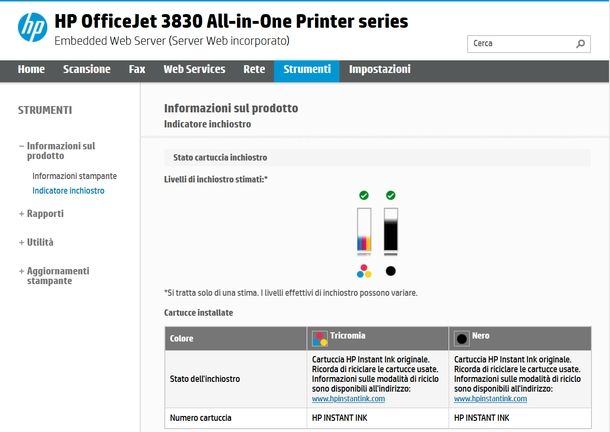
Una prima cosa che ti consiglio di fare è controllare il livello di d’inchiostro delle cartucce, così da sapere con relativa certezza se è effettivamente giunto il momento di ricaricarle o meno. Ecco come procedere.
Prima di iniziare la verifica del livello d’inchiostro, se necessario, procedi con l’accensione della tua stampante HP oppure premi un tasto qualsiasi sulla stampante per disattivare la modalità standby e renderla operativa.
Se utilizzi un computer con sistema operativo Windows, puoi controllare i livelli d’inchiostro direttamente dalle impostazioni di sistema. Per farlo, apri le Impostazioni cliccando sull’icona a forma di ingranaggio presente nella barra delle applicazioni o nel menu Start oppure premi direttamente la combinazione di tasti Win+I sulla tastiera.
Fatto ciò, seleziona la voce Bluetooth e dispositivi nella barra laterale di sinistra, poi clicca su Stampanti e scanner. A questo punto, fai clic sul nome della stampante HP collegata al tuo computer e seleziona Altre impostazioni di dispositivi e stampanti.
Nella sezione Stampanti che compare, fai clic destro sul nome della tua stampante HP e seleziona Proprietà dal menu contestuale che appare.
Dopodiché, recati nella sezione Informazioni sul dispositivo e clicca sul link presente in corrispondenza di Pagina Web (che corrisponde all’indirizzo IP della tua stampante) per aprirlo automaticamente nel browser predefinito (es. Google Chrome).
Attendi il caricamento delle informazioni, poi accedi al menu Strumenti, seleziona Informazioni sul prodotto nella barra laterale di sinistra e clicca su Indicatore inchiostro per visualizzare i livelli stimati di inchiostro delle tue cartucce.
Se invece possiedi un Mac, per verificare i livelli d’inchiostro delle cartucce della tua stampante, e quindi scoprire come ricaricare cartucce HP 305 e altri modelli, apri le Impostazioni di Sistema cliccando sull’icona a forma di ingranaggio presente nel Dock, in App o nel Launchpad oppure selezionando la voce Impostazioni di Sistema… che compare nel menu in alto a sinistra dopo aver premuto sul logo Apple.
Una volta fatto ciò, clicca su Stampanti e scanner nella barra laterale di sinistra, poi seleziona la tua stampante HP dalla sezione Stampanti e premi il tasto Opzioni e forniture…. Infine, seleziona la scheda Livelli forniture per visualizzare i livelli di inchiostro approssimativi delle tue cartucce.
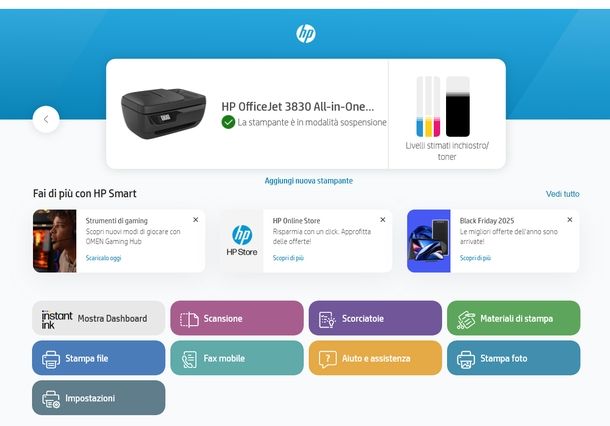
Se hai associato la tua stampante HP tramite l’applicazione HP Smart o HP, puoi utilizzare quest’ultima per visualizzare comodamente i livelli d’inchiostro delle cartucce, comprese quelle dei modelli più recenti per cui ti stai chiedendo come ricaricare cartucce HP 953.
Su Windows, avvia l’app HP Smart dal Desktop, dalla barra delle applicazioni o dal menu Start. Attendi che l’applicazione carichi automaticamente le informazioni della tua stampante, dopodiché controlla i livelli presenti sopra alla voce Livelli stimati inchiostro/toner nel riquadro dedicato alla tua stampante HP.
Per quanto riguarda macOS, Android e iOS/iPadOS, avvia l’app HP disponibile sul Mac App Store, Google Play Store o App Store. Una volta aperta, fai clic o tap sul nome della tua stampante HP per visualizzare immediatamente i livelli d’inchiostro stimati delle cartucce.
Acquistare un kit di ricarica

Dopo aver appurato che è necessario ricaricare l’inchiostro delle cartucce, devi procedere ad acquistare un kit di ricarica, accertandoti di prendere flaconi di inchiostro compatibili con le tue cartucce. Puoi trovarli nei negozi specializzati, a prezzi compresi tra i 10 e i 25 euro, oppure sugli store online, come Amazon.
Prima di effettuare l’acquisto del kit di ricarica per le cartucce HP, assicurati del fatto che al suo interno sia presente la siringa necessaria a ricaricare le cartucce, più i flaconi di inchiostro, che generalmente sono quattro: uno nero, uno giallo, uno magenta e uno ciano.
Ti suggerisco, inoltre, di acquistare solo ed esclusivamente kit di ricarica con inchiostri consigliati per il modello di cartuccia della tua stampante. In caso contrario rischieresti di inficiare il corretto funzionamento delle cartucce e/o ti ritroveresti a dover fare i conti con fastidiosi problemi di stampa.
Qualora ti stessi chiedendo come ricaricare cartucce HP 302 o altri modelli specifici, è ancora più importante verificare la compatibilità del kit prima dell’acquisto, leggendo attentamente le specifiche del prodotto per assicurarti che sia adatto al tuo modello di cartuccia.

Aomya 400ml Kit di ricarica per stampante a getto d'inchiostro per car...

KIT Ricarica cartucce 5 Flaconi 100ml universale inchiostro coroli per...

COCADEEX - Kit di ricarica per inchiostro, 500 ml, compatibile con car...
Preparare l’area di lavoro

Prima di procedere con la ricarica vera e propria, è fondamentale preparare adeguatamente l’area di lavoro e avere a portata di mano tutti gli strumenti necessari per svolgere l’operazione in modo pulito ed efficiente.
Ti consiglio caldamente di coprire la superficie su cui lavorerai con dei fogli di giornale o con una tovaglia di plastica che non ti dispiace macchiare. Questo accorgimento è molto importante per evitare che eventuali gocce o schizzi d’inchiostro possano macchiare in modo permanente il tavolo, la scrivania o altre superfici su cui opererai.
Assicurati di avere a disposizione tutti i seguenti materiali prima di iniziare la procedura di ricarica: innanzitutto il kit di ricarica per cartucce HP (assicurandoti sempre che sia compatibile con il tuo modello specifico di cartuccia), le siringhe per ogni colore di inchiostro (solitamente incluse nel kit), un paio di guanti in lattice o in nitrile per proteggere le tue mani dalle macchie d’inchiostro che possono essere difficili da rimuovere, del nastro adesivo o delle etichette per sigillare i fori di ricarica dopo aver iniettato l’inchiostro e infine della carta assorbente o un panno morbido e pulito per pulire eventuali fuoriuscite e i contatti elettrici delle cartucce.
Come ricaricare le cartucce HP

Prima di spiegarti, passo dopo passo, che cosa bisogna fare per ricaricare le cartucce HP, ci sono un paio di cose di cui devi tenere necessariamente conto nell’effettuare quest’operazione.
Innanzitutto, evita di ricaricare una cartuccia per più di quattro volte, poiché in tal caso rischieresti di ottenere dei risultati di stampa pessimi. La qualità di stampa potrebbe diminuire leggermente dopo ogni ricarica.
In secondo luogo, evita di ricaricare cartucce HP che sono rimaste inattive e senza inchiostro per più di 14 giorni, in quanto la loro capacità di assorbimento del colore potrebbe essere stata compromessa in modo irrimediabile.
Detto ciò, sia che tu debba capire come ricaricare cartucce HP 364 o come ricaricare cartucce HP 301, la procedura generale rimane sostanzialmente la stessa per la maggior parte dei modelli.
Una volta effettuato l’acquisto del kit di ricarica, devi prelevare dalla stampante la cartuccia che desideri ricaricare: apri lo sportello esterno, tirandolo leggermente verso di te, e ripeti la medesima operazione con lo sportello di accesso alle cartucce presente al suo interno (su alcuni modelli di stampanti, invece, bisogna sollevare la parte superiore della stessa prendendo con delicatezza il bordo laterale e tirandolo verso l’alto).
Ora, poggia la cartuccia che hai estratto su una superficie piana, avendo l’accortezza di mettere sotto di essa un foglio di giornale, onde evitare di sporcare tutto, e solleva l’etichetta adesiva presente nella parte superiore di quest’ultima. Dopodiché individua la presenza di alcuni fori: si tratta degli alloggiamenti in cui dovrai provvedere a iniettare l’inchiostro.
Se disponi di una cartuccia unica per tutti i colori (eccetto il nero), sappi che nel foro presente nella parte superiore della stessa devi iniettare il giallo, in quello di sinistra il magenta e in quello di destra il ciano. Per essere sicuro/a al 100%, prova a inserire un ago pulito o uno stecchino in ciascun foro per verificare il colore dell’inchiostro residuo.
Per la cartuccia nera e per le cartucce destinate ai singoli colori, invece, devi iniettare l’inchiostro per effettuare la ricarica nell’unico foro disponibile.
Nota: non tutte le cartucce HP sono uguali e su alcune i fori non sono presenti. In tal caso, è necessario fare i fori manualmente, utilizzando un cacciavite o un paio di forbici, andando a bucare gli incavi che risultano visibili dopo aver rimosso l’etichetta. Nel compiere quest’operazione, però, fa’ molta attenzione a non rovinare la cartuccia e, soprattutto, a non ferirti.

Dopo aver individuato i fori in cui iniettare le ricariche e indossato i guanti, preleva la quantità di inchiostro raccomandata dai flaconi del kit (tieni presente che, per le cartucce a colori, si consiglia di utilizzare circa 3/4 ml di inchiostro per colore mentre, per il nero, la quantità può variare) utilizzando la siringa in dotazione e iniettalo nella cartuccia, inserendo l’ago nell’apposito foro, che si trova sulla stessa, per circa metà della sua lunghezza.
Mi raccomando: inietta l’inchiostro lentamente e con attenzione per evitare fuoriuscite. Se l’inchiostro inizia a fuoriuscire dal foro, significa che la cartuccia è piena e bisogna fermarsi.
Considerando che non posso conoscere con precisione il modello di stampante HP in tuo possesso e, di conseguenza, il tipo di cartuccia in uso, ti suggerisco di effettuare una rapida ricerca su Google (o su un qualsiasi altro motore di ricerca) per conoscere l’esatta quantità di inchiostro da iniettare. Magari potresti cercare termini del tipo "quantità inchiostro ricarica cartucce HP [nome modello delle cartucce]" dove al posto di nome modello delle tue cartucce devi digitare il nome delle cartucce che utilizzi (es. HP 301).
Nel ricaricare le cartucce, non utilizzare lo stesso ago della siringa per colori diversi. Facendolo, infatti, potresti andare ad alterare irrimediabilmente i colori di stampa.
Inoltre, abbi cura di iniettare l’inchiostro lentamente in modo tale da permettere alle spugne presenti all’interno della cartuccia di assorbire in maniera corretta il liquido.
Dopo aver portato a termine il processo mediante cui ricaricare le cartucce della tua stampante HP, pulisci delicatamente i contatti elettrici e la testina di stampa con un panno morbido e asciutto per rimuovere eventuali residui di inchiostro.
Copri con del nastro adesivo i fori in cui hai iniettato l’inchiostro e lascia le cartucce a riposo per circa 5 ore: fare ciò è molto importante perché, in tal modo, l’inchiostro viene assorbito come si deve.

Successivamente, installa nuovamente le cartucce nella stampante e pigia il pulsante di accensione di quest’ultima per verificare che le cartucce vengano riconosciute e possano essere sfruttate.
Tieni presente che nella maggior parte dei casi in cui viene effettuata la procedura mediante cui ricaricare le cartucce di una stampante HP, queste vengono riconosciute dalla stampante come cartucce compatibili o in fase di esaurimento.
Dopo aver installato nuovamente le cartucce nella stampante, fai una prova di stampa in modo tale da verificare che tutto sia andando per il vero giusto e che le cartucce funzionino in maniera corretta. Se c’è bisogno, puoi anche effettuare un ciclo di pulizia delle testine.
Qualora qualche passaggio di questa guida non ti fosse chiaro, prova a cercare su YouTube dei video in cui viene mostrata la procedura tramite la quale ricaricare le cartucce delle stampanti HP: ce ne sono molti, anche in lingua italiana. Ti basterà dargli uno sguardo per avere subito le idee più chiare sul da farsi.

Se hai una stampante della serie HP Smart Tank (es. HP Smart Tank 7605), la ricarica è un processo completamente diverso: è ufficiale, facile e sicuro, poiché queste stampanti sono progettate apposta per essere ricaricate.
La procedura ufficiale per le stampanti HP Smart Tank è molto più semplice rispetto alla ricarica tradizionale delle cartucce. Innanzitutto, devi acquistare l’inchiostro giusto: compra i flaconi di ricarica originali HP (es. HP 31 o HP 32) specifici per il tuo modello, che puoi trovare facilmente anche su Amazon.
A questo punto, accedi ai serbatoi aprendo lo sportello dei serbatoi di inchiostro che si trova sulla stampante. Solleva il tappo del colore che devi ricaricare, poi prendi il flacone di ricarica HP, che è dotato di un pratico sistema anti-goccia. Svita il tappo del flacone, capovolgilo e inseriscilo saldamente sull’ugello del serbatoio corrispondente al colore che stai ricaricando.
Ora, l’inchiostro fluirà automaticamente nel serbatoio senza bisogno di premere il flacone. Il sistema si fermerà da solo quando il serbatoio sarà completamente pieno.
Una volta terminato il riempimento, rimuovi il flacone, riavvita il suo tappo e chiudi il tappo del serbatoio sulla stampante. Infine, chiudi lo sportello e la tua stampante HP Smart Tank è pronta per continuare a stampare.
In qualità di affiliati Amazon, riceviamo un guadagno dagli acquisti idonei effettuati tramite i link presenti sul nostro sito.

Autore
Salvatore Aranzulla
Salvatore Aranzulla è il blogger e divulgatore informatico più letto in Italia. Noto per aver scoperto delle vulnerabilità nei siti di Google e Microsoft. Collabora con riviste di informatica e ha curato la rubrica tecnologica del quotidiano Il Messaggero. È il fondatore di Aranzulla.it, uno dei trenta siti più visitati d'Italia, nel quale risponde con semplicità a migliaia di dubbi di tipo informatico. Ha pubblicato per Mondadori e Mondadori Informatica.






